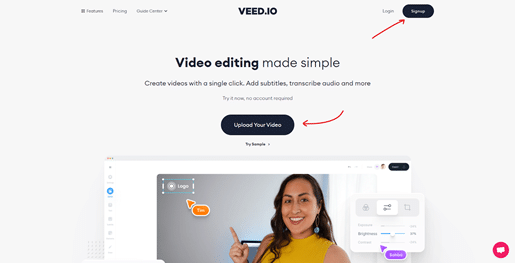Мы все видим эти бесплатные курсы, бродящие по экранам, которые мы прокручиваем. Очевидно, особенно в эти времена, что люди никогда не хотят прекращать учиться. Ускоренные курсы образовательны и полезны для всех, на которые вы можете легко записаться.
Но этот новый видеоредактор от VEED — это то, чему вы можете научиться самостоятельно. Фактически, он создан для новичков. Студентов, которым нужно сдать видеопроект. Преподавателей, которым нужно персонализированное видео в качестве наглядного пособия. Профессионалов, которым нужно представить отчет о ходе работы, отличный от использования старого и базового PowerPoint. Создателей контента, которым нужно только иметь видеовыход на своих страницах в социальных сетях. Он также полезен для некоммерческих организаций, которые хотят поддержать свою кампанию на веб-сайте вдохновляющим или привлекательным видео.
Проще говоря, VEED предназначен для тех, кто готов экспериментировать без хлопот по загрузке программного обеспечения или не зная, какой инструмент использовать. Это веб-инструмент, который применим как для пользователей MAC, так и для пользователей Windows, предпочтительно, позволяя ему работать через Chrome. Онлайн-редактор видео VEED предназначен для делового, образовательного и профессионального использования.
Теперь позвольте мне провести для вас небольшой экскурс в виде руководства по использованию онлайн-редактора видео VEED.
1. Выберите видеофайл

Перед тем, как зайти на сайт VEED, поместите все нужные вам видео для редактирования в одну папку для удобства навигации, когда вам нужно будет импортировать их в редактор. Таким образом, вам нужно будет вернуться только в эту папку. Также рекомендуется переименовывать ваши видео по порядку. В процессе редактирования, скорее всего, будут дополнительные видео, которые мы вставим между каждым видео в качестве переходного клипа. Даже это должно быть размечено так, чтобы вы могли импортировать все видео одновременно. Импорт видео может занять время, особенно потому, что это онлайн-инструмент, он сильно зависит от вашего интернет-соединения.
2. Внести изменения
После загрузки видеофайлов вы можете начать редактирование. Инструменты видеоредактора находятся в левой части экрана. Вы можете начать настраивать размер своего видео, независимо от того, планируете ли вы загружать его на YouTube, Instagram, Facebook и другие имеющиеся у вас аккаунты социальных сетей. Также есть сменщик фонового цвета, который поможет вам в создании темы или эстетики, которую вы ищете. Длительность видео также можно настроить в зависимости от ваших предпочтений. Одним из самых важных элементов видео, который бросается в глаза, является звук. Если вы хотите получить четкий звук без фонового шума, с помощью VEED вы также можете редактировать его.
Онлайн-редактор VEED имеет множество функций, которые вы можете максимально использовать по своему желанию. Есть и другие инструменты, такие как:
- Загрузить — Помимо видео, вы также можете загрузить изображение или аудио.
- Добавить текст – Вы также можете вставлять тексты в видеоэкран, который может всплывать в любом месте, где вы его разместили.
- Добавить субтитры – Существуют различные способы ввода субтитров, и VEED предоставил вам три варианта. Вы можете вручную вставить свои субтитры. Онлайн-редактор может автоматически транскрибировать ваше видео и вставить ваши субтитры. И, наконец, вы можете загрузить файл собственных субтитров в видеоредактор.

- Видеофильтры и эффекты – Эти фильтры и эффекты помогут вам сохранить определенную тему и эстетику вашего видео. VEED уже имеет ряд опций, которые вы можете выбрать при редактировании видео.
- Рисовать — Вы также можете рисовать в своих видео. Он имеет инструмент, с помощью которого вы можете выбрать, какой мазок кисти использовать, а также изменить цвет и непрозрачность вашего рисунка.
- Добавить элементы – Помимо изображений вы можете добавлять наклейки, такие как логотипы, эмодзи и фигуры.
3. Скачать
Наконец, когда вы закончите редактировать видео. Вы можете приступить к экспорту. Вы можете найти это в правом верхнем углу экрана. Оттуда вы можете выбрать качество вашего видео, а затем нажать экспорт.

Рекомендуется просмотреть все отредактированное видео перед экспортом. Таким образом, вы сможете дважды проверить свои правки и убедиться, что все так, как вы хотите. Когда вы наконец экспортируете свое видео, дайте ему загрузиться, и вы можете выбрать, сделать его общедоступным или просто загрузить на свой рабочий стол.
Подводя итог, можно сказать, что редактирование видео — это навык, который каждый должен попробовать. Этот навык используют не только креативщики, и все мы хотим создать что-то, что наш рынок или наши студенты хотели бы увидеть сами. И видео — это один из тех видов контента, который получает миллион просмотров. Это всего лишь одна из причин попробовать этот инструмент. В конце концов, именно ваше рвение и мотивация к обучению позволят вам увидеть причину.